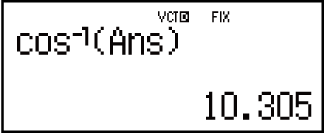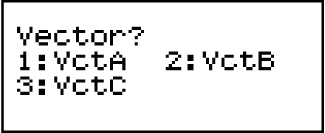Векторные вычисления (VECTOR)
Используйте режим VECTOR для выполнения вычислений двумерных и трехмерных векторов. Для выполнения векторных вычислений необходимо сначала присвоить данные специальным векторным переменным (VctA, VctB, VctC), а затем использовать переменные в вычислении, как показано в примере ниже.
Пример 1. Присвоение (1, 2) переменной VctA и (3, 4) переменной VctB, а также выполнение следующих расчетов: (1, 2) + (3, 4)
1. Нажмите клавиши 
 (VECTOR) для входа в режим VECTOR.
(VECTOR) для входа в режим VECTOR.
2. Нажмите  (VctA)
(VctA) (2).
(2).
В результате откроется редактор векторов, позволяющий ввести двумерный вектор для переменной VctA.
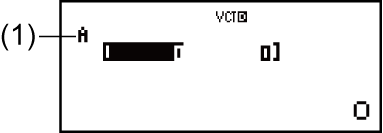
(1) «A» обозначает «VctA».
3. Введите элементы VctA: 1 2
2 .
.
4. Нажмите следующие клавиши:

 (VECTOR)
(VECTOR) (Data)
(Data) (VctB)
(VctB) (2).
(2).
В результате откроется редактор векторов, позволяющий ввести двумерный вектор для переменной VctB.
5. Введите элементы для VctB: 3 4
4 .
.
6. Нажмите  для перехода на экран вычислений и выполнения вычисления (VctA+VctB):
для перехода на экран вычислений и выполнения вычисления (VctA+VctB):

 (VECTOR)
(VECTOR) (VctA)
(VctA)

 (VECTOR)
(VECTOR) (VctB)
(VctB) .
.
При этом отображается экран VctAns, содержащий результаты вычислений.

- (2) «Ans» обозначает «VctAns».
Примечание. «VctAns» обозначает «Память результатов векторных вычислений». Подробные сведения см. в разделе «Память результатов векторных вычислений».
Память результатов векторных вычислений
Если результатом вычисления, выполненного в режиме VECTOR, является вектор, появляется экран VctAns, который содержит результат вычисления. Результат также можно присвоить переменной под названием «VctAns».
Переменная VctAns может использоваться в вычислениях, как показано ниже.
Чтобы вставить переменную VctAns в вычисление, нажмите следующие клавиши: 
 (VECTOR)
(VECTOR) (VctAns).
(VctAns).
Нажатие на любую из следующих клавиш при открытом экране VctAns приводит к автоматическому переключению на экран вычислений:  ,
,  ,
,  ,
,  . На экране вычислений отображается переменная VctAns, за которой следует оператор или функция в соответствии с нажатой клавишей.
. На экране вычислений отображается переменная VctAns, за которой следует оператор или функция в соответствии с нажатой клавишей.
Присвоение и редактирование данных векторной переменной
Важно!
Следующие операции не поддерживаются редактором векторов:  ,
, 
 (M-),
(M-), 
 (STO). Pol, Rec и многооператорные вычисления также не могут быть введены с использованием редактора векторов.
(STO). Pol, Rec и многооператорные вычисления также не могут быть введены с использованием редактора векторов.
Присвоение новых данных векторной переменной:
1. Нажмите клавиши 
 (VECTOR)
(VECTOR) (Dim), затем в открывшемся меню выберите векторную переменную, которой необходимо присвоить данные.
(Dim), затем в открывшемся меню выберите векторную переменную, которой необходимо присвоить данные.
2. В следующем открывшемся меню выберите размер (m).
3. Для ввода элементов вектора используйте открывшийся экран редактора векторов.
Пример 2. Для присвоения значений (2, -1, 2) вектору VctC

 (VECTOR)
(VECTOR) (Dim)
(Dim) (VctC)
(VctC) (3)
(3)
2
 1
1 2
2
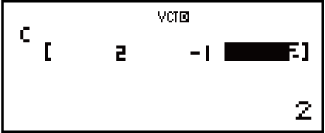
Редактирование элементов векторной переменной:
1. Нажмите клавиши 
 (VECTOR)
(VECTOR) (Data), затем в открывшемся меню выберите векторную переменную, которой необходимо отредактировать.
(Data), затем в открывшемся меню выберите векторную переменную, которой необходимо отредактировать.
2. Для редактирования элементов вектора используйте открывшийся экран редактора векторов.
Переместите курсор в ячейку, содержащую элемент, который необходимо изменить, введите новое значение и нажмите клавишу  .
.
Копирование содержимого векторной величины (или VctAns):
1. Используйте редактор векторов для вывода отображения того вектора, который необходимо скопировать.
Например, чтобы скопировать VctA, необходимо нажать следующие клавиши: 
 (VECTOR)
(VECTOR) (Data)
(Data) (VctA).
(VctA).
Если необходимо скопировать содержимое VctAns, выполните следующие действия, чтобы открыть экран VctAns: 

 (VECTOR)
(VECTOR) (VctAns)
(VctAns) .
.
2. Нажмите клавиши 
 (STO), а затем — одно из следующих сочетаний клавиш, чтобы указать целевой вектор для копирования.
(STO), а затем — одно из следующих сочетаний клавиш, чтобы указать целевой вектор для копирования.  (VctA),
(VctA),  (VctB) или
(VctB) или  (VctC).
(VctC).
При этом откроется редактор векторов, отображающий содержание целевого вектора для копирования.
Примеры векторных вычислений
В представленных ниже примерах используются векторные переменные VctA = (1, 2) и VctB = (3, 4) из Примера 1, а также векторная переменная VctC = (2, -1, 2) из Примера 2.
Пример 3. 3 × VctA (скалярное умножение векторов), 3 × VctA - VctB (пример вычисления с использованием VctAns)
 3
3

 (VECTOR)
(VECTOR) (VctA)
(VctA)
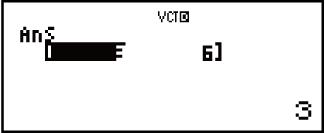


 (VECTOR)
(VECTOR) (VctB)
(VctB)
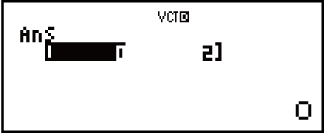
Пример 4. VctA • VctB (скалярное произведение векторов)


 (VECTOR)
(VECTOR) (VctA)
(VctA)

 (VECTOR)
(VECTOR) (Dot)
(Dot)

 (VECTOR)
(VECTOR) (VctB)
(VctB)
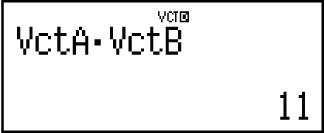
Пример 5. VctA × VctB (обычное произведение векторов)


 (VECTOR)
(VECTOR) (VctA)
(VctA)

 (VECTOR)
(VECTOR) (VctB)
(VctB)
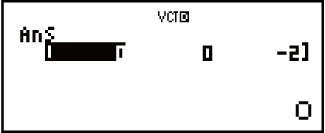
Пример 6. Получение абсолютного значения вектора VctC.


 (Abs)
(Abs)

 (VECTOR)
(VECTOR) (VctC)
(VctC)

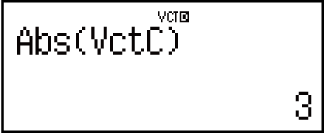
Пример 7. Определение величины угла, образованного векторами VctA и VctB, с точностью до третьего десятичного разряда (Fix 3). (единица измерения углов: Deg)
(cos𝜃 = (𝐴∙𝐵) |𝐴||𝐵| становится 𝜃 = cos-1(𝐴∙𝐵) |𝐴||𝐵|)

 (SETUP)
(SETUP) (Fix)
(Fix)



 (VECTOR)
(VECTOR) (VctA)
(VctA)

 (VECTOR)
(VECTOR) (Dot)
(Dot)

 (VECTOR)
(VECTOR) (VctB)
(VctB)



 (Abs)
(Abs)
 (VECTOR)
(VECTOR) (VctA)
(VctA)


 (Abs)
(Abs)
 (VECTOR)
(VECTOR) (VctB)
(VctB)


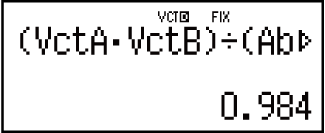

 (cos-1)
(cos-1)